我收集了一下当前市面上人气比较高的几款JDK,区别如下:
Oracle官方发布的JDK了,是甲骨文公司通过收购sun公司获得,截止当前时间已经发布到16版本,商业用途需要收费。下载地址: https://www.oracle.com/java/technologies/javase-downloads.html
Oracle官方开源版本,使用GPL v2协议开源,也是sun公司时期的产物,Oracle JDK基于OpenJDK,最直接的区别就是一些调试工具OpenJDK并不标配。
亚马逊公司基于OpenJDK维护的发行版本,由亚马逊长期维护,下载地址:https://aws.amazon.com/cn/corretto/
IBM公司开源,免费,目前正在迁移至eclipse基金会管理,下载地址:https://adoptopenjdk.net/
由阿里巴巴集团开源并维护的免费JDK,也是基于OpenJDK的,目前支持到JDK8版本。下载地址: https://github.com/alibaba/dragonwell8
华为公司基于OpenJDK开源,目前仅支持Linux/AArch64平台,下载地址: https://gitee.com/openeuler/bishengjdk-8
基于以上,我均关联了下载地址,安装步骤如下:(这里安装的是OracleJDK)
下载
基于以上,自行下载,这里不多说。
安装版本
安装程序,打开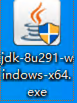
下一步
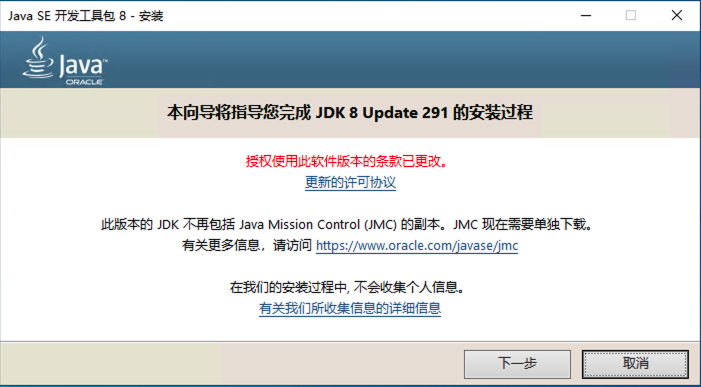
下一步,这里可以修改安装路径
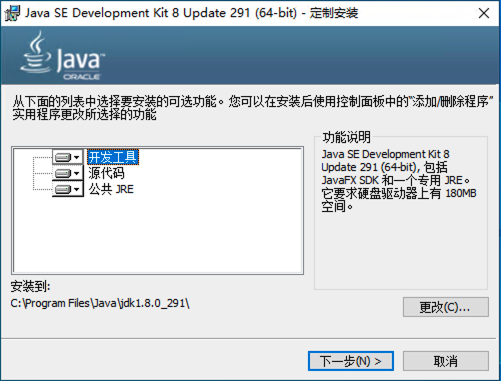
等待。。。
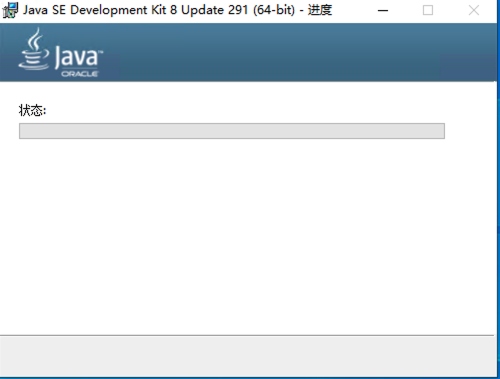
安装jre,下一步
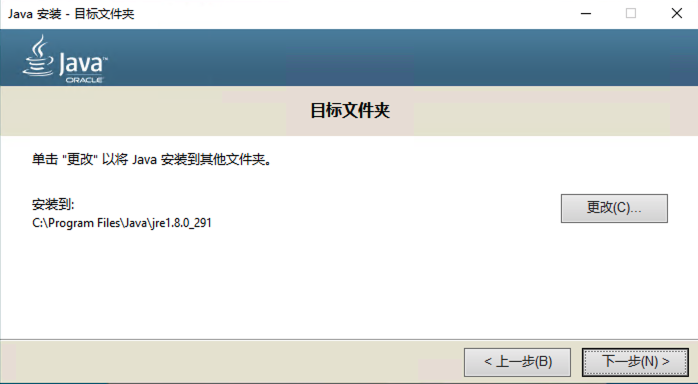
等待。。。。
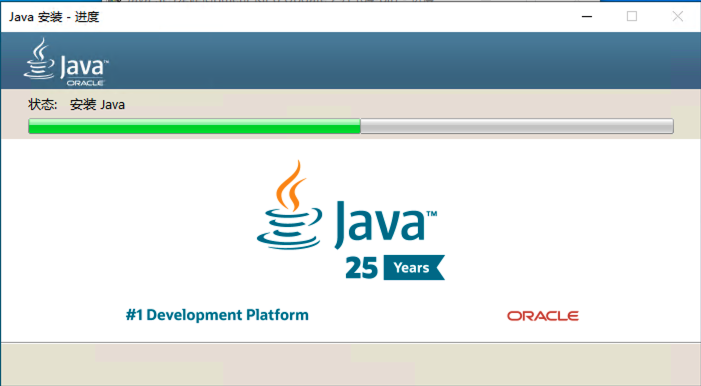
安装完成,关闭
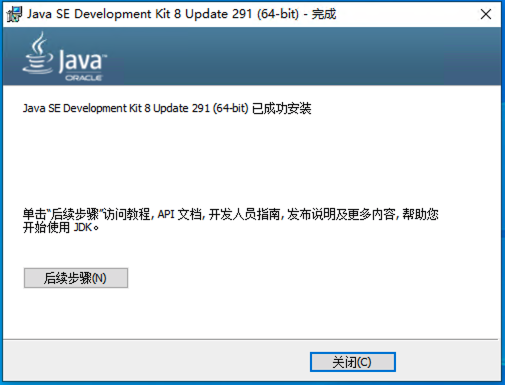
需要配置以下:
- 配置环境变量JAVA_HOME
- 将<JAVA_HOME>/bin加入path
右键单击我的电脑
选择属性
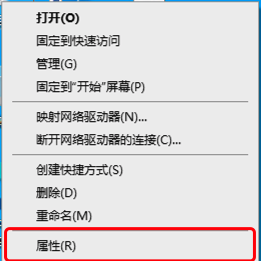
打开高级系统设置
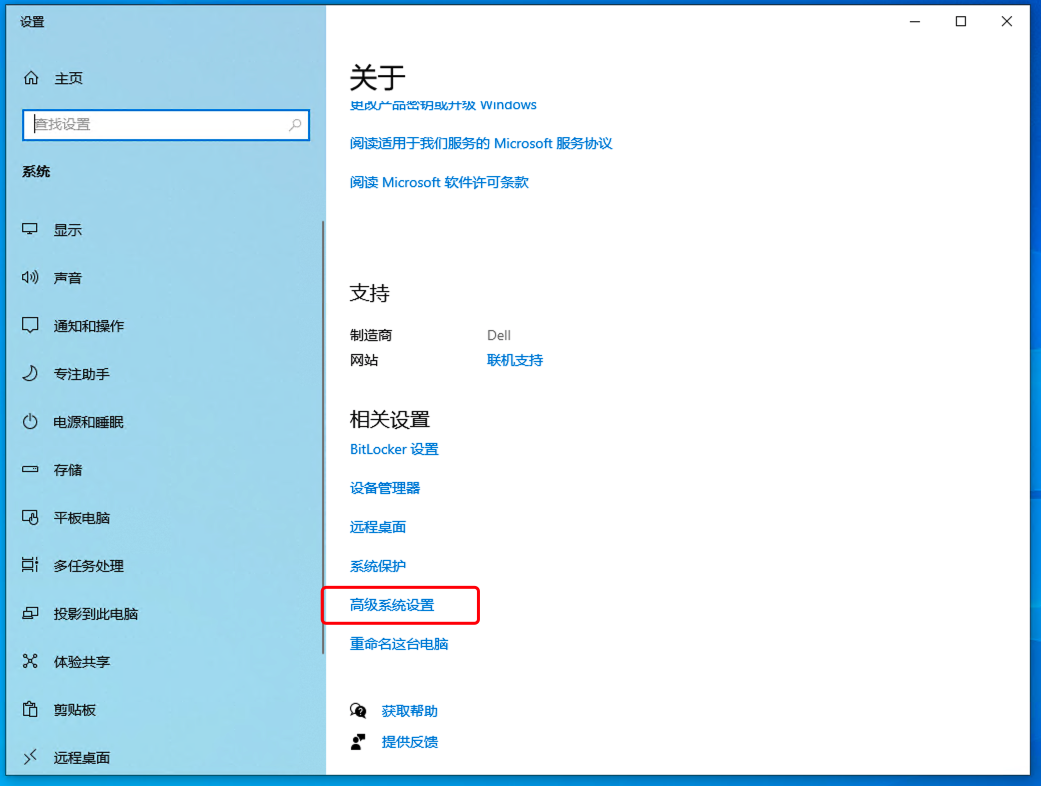
点击环境变量
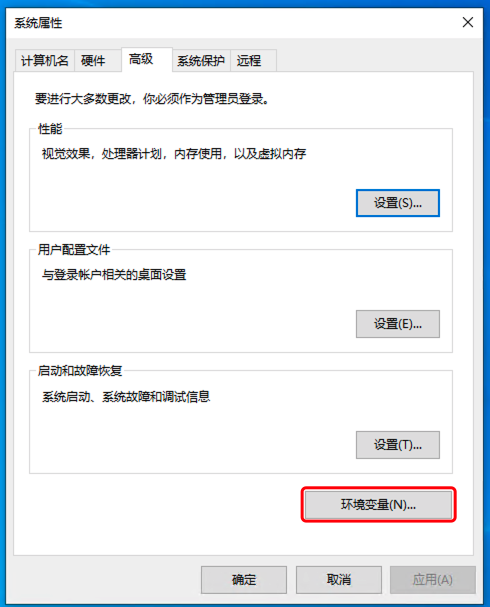
两个新建均可
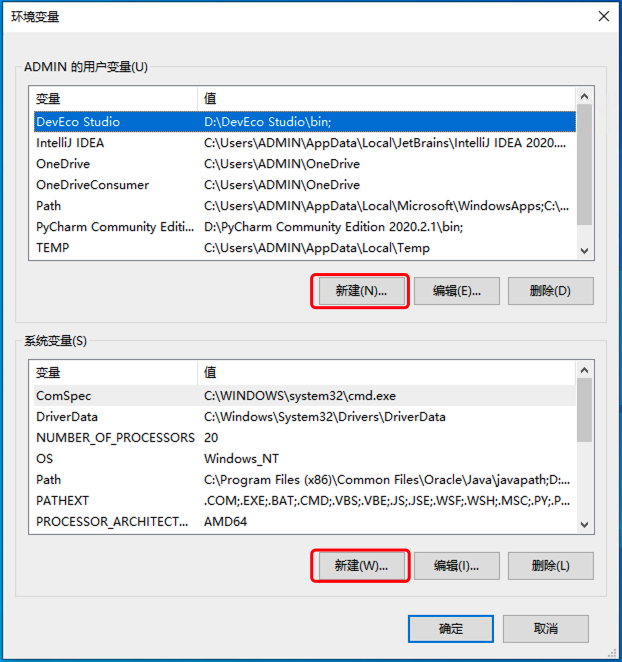
变量名JAVA_HOME,变量值填写安装jdk的文件夹,里边有bin文件夹得哪一级,确定
JAVA_HOME是各个Java软件查找的变量名称,通过这个环境变量软件查找本机安装jdk的位置
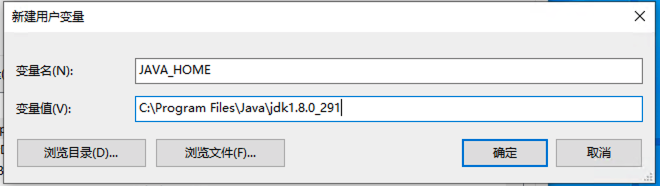
点击Path变量点击编辑
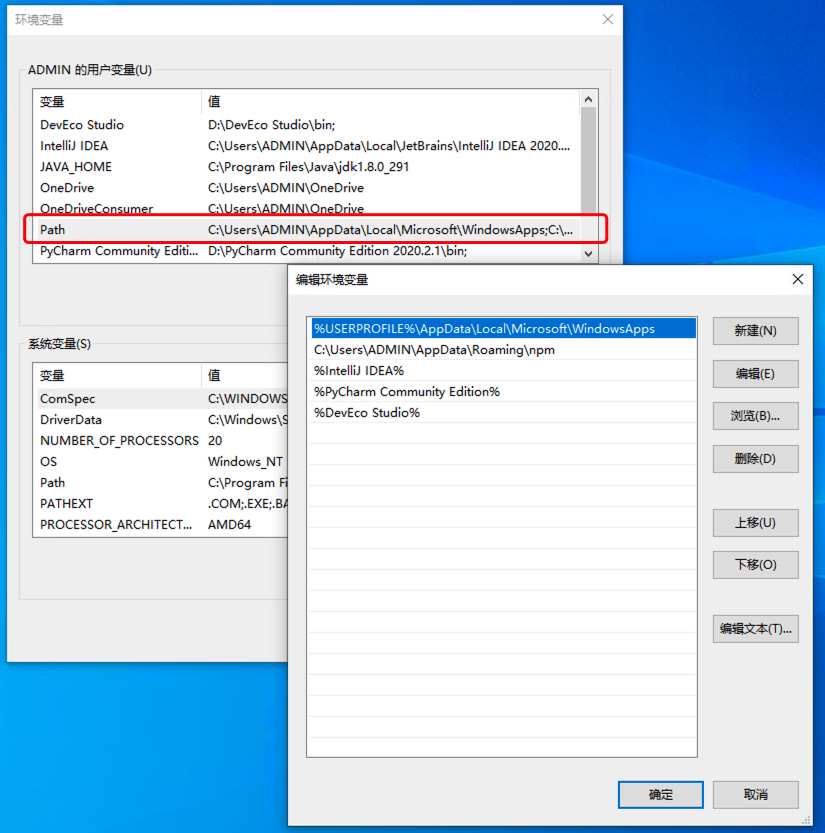
新建输入%JAVA_HOME%\bin,确定
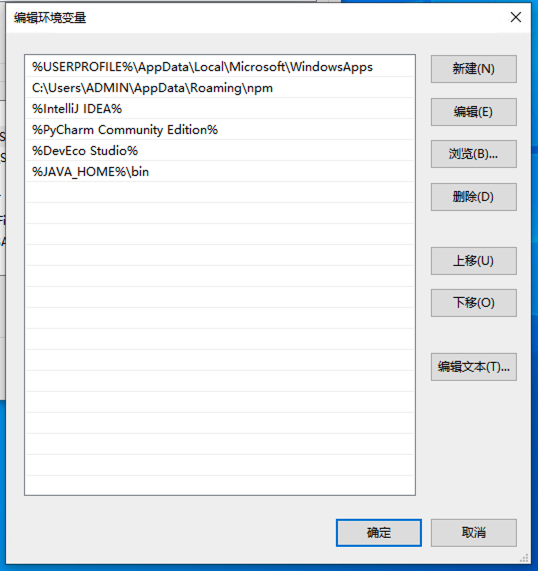
Windows配置完成
新版本MacOS终端使用zsh,要编辑的文件是~/.zprofile
老版本MacOS编辑的是~/.bash_profile
下边我以zprofile为例
打开配置文件
cd ~
vim .zprofile
# vim .bash_profile
在文件尾部加入
export JAVA_HOME=/usr/jdk/
export PATH=$PAHT:$JAVA_HOME/bin
生效配置文件
source .zprofile
# source .bash_profile
打开配置
vim /etc/bash_profile
在文件尾部加入
export JAVA_HOME=/usr/jdk/
export PATH=$PAHT:$JAVA_HOME/bin
生效
source /etc/bash_profile
java -version
liujun@MacBook-Pro ~ % java -version
java version "1.8.0_251"
Java(TM) SE Runtime Environment (build 1.8.0_251-b08)
Java HotSpot(TM) 64-Bit Server VM (build 25.251-b08, mixed mode)